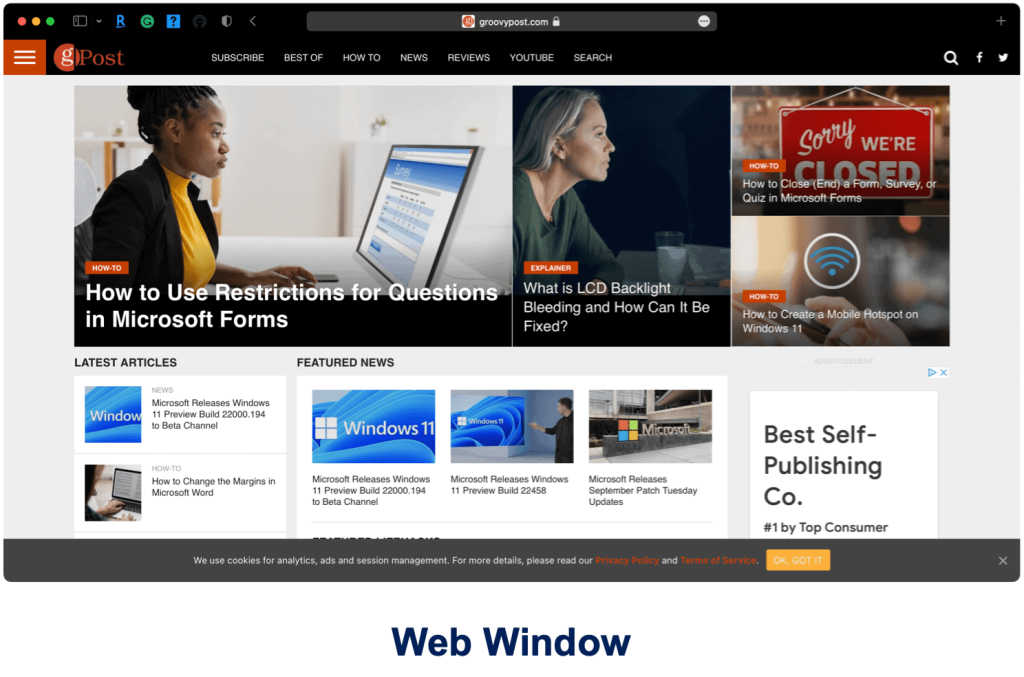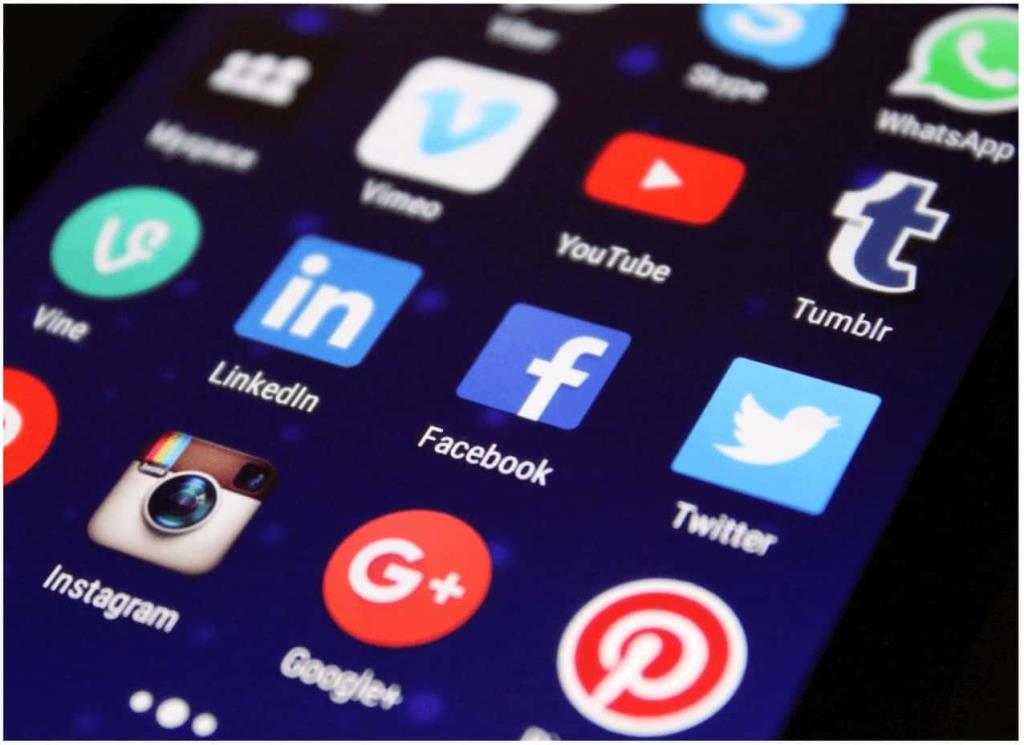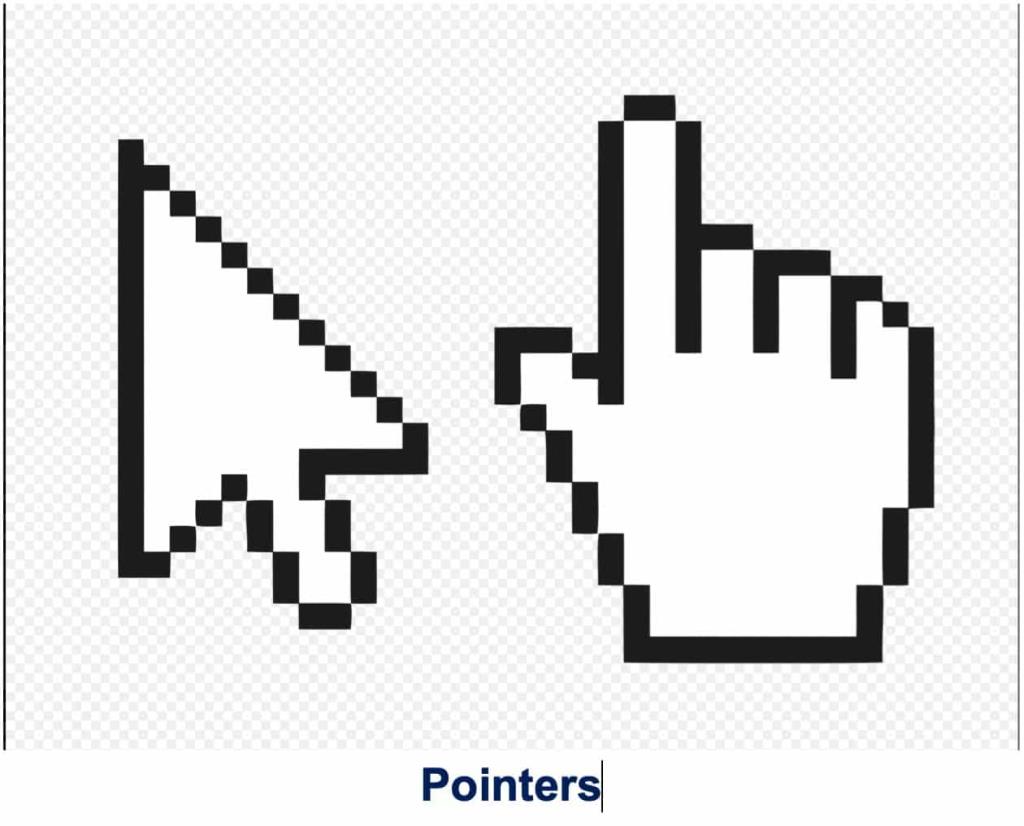Of je dit artikel nu leest op je smartphone, tablet of computer, je ervaart het via een grafische gebruikersinterface of GUI. Zoals de naam al doet vermoeden, kunnen gebruikers met een GUI communiceren met elektronische apparaten via grafische pictogrammen in plaats van op tekst gebaseerde gebruikersinterfaces. Hier is een blik op de geschiedenis van GUI en waarom het cruciaal is.
GUI-geschiedenis
Lange tijd Windows-gebruikers denken misschien dat de overgang van op tekst gebaseerde systemen naar GUI plaatsvond toen Windows 95 Windows 3.1 verving. Hoewel dit een essentiële mijlpaal was in de acceptatie van GUI, moet je teruggaan naar 1963, toen het eerste grafische computerondersteunde ontwerpprogramma werd geïntroduceerd.
Met het Sketchpad-programma van Ivan Sutherland konden gebruikers met een lichte pen objecten in technische tekeningen maken en manipuleren. Sketchpad werd later dat decennium gevolgd door Stanford's On-Line System (NLS). Hoewel de naam NLS misschien verloren is gegaan in de geschiedenis, is het resultaat dat niet. Het systeem gebruikte op tekst gebaseerde hyperlinks die 's werelds eerste computermuis manipuleerde.
In de jaren zeventig werd Smalltalk-programmering geïntroduceerd, die op de Xerox Alto-computer draaide. De meeste moderne GUI's zijn afgeleid van dit systeem. Ondertussen bracht de gebruikersinterface van Xerox PARC andere nu bekende grafische elementen op de voorgrond, waaronder vensters, menu's, keuzerondjes en selectievakjes. Tegen het einde van het decennium raakten bedrijven als Microsoft, Apple en IBM betrokken bij GUI's.
Latere adoptie
GUI-systemen kwamen in de snel veranderende jaren tachtig in de mainstream. De Apple Lisa werd uitgebracht in 1983, een jaar later gevolgd door de veel succesvollere eerste Apple Macintosh. Windows 95 kwam eindelijk tien jaar later en binnen enkele maanden werd het het populairste desktopbesturingssysteem aller tijden.
Het begin van de 21e eeuw zag de komst van mobiele besturingssystemen, waaronder Apple's iOS, Google's Android en nog veel meer. Hoewel ze op het eerste gezicht verschillend zijn, hebben ze allemaal dezelfde GUI-elementen gebruikt die tientallen jaren geleden voor het eerst werden geïmplementeerd.
Belangrijkste GUI-functies
GUI-systemen bieden elk deze generieke secties: vensters, menu, pictogrammen, bedieningselementen en tabbladen. Interactieve elementen zijn onder meer een cursor, aanwijzer, invoegpunt, selectie en aanpassingshendel.
ramen
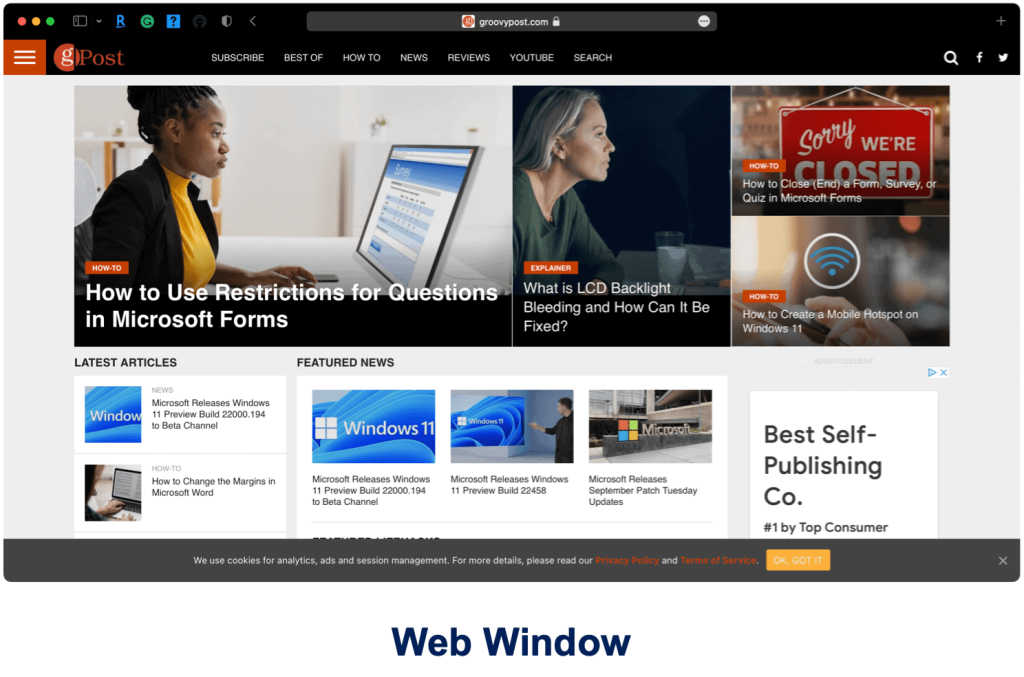
U bekijkt dit artikel via een webbrowser, die per definitie een venster is, net als uw e-mailprogramma of Adobe-softwaretitel. Windows zijn delen van een computerscherm waar zichtbare informatie gescheiden is van de rest van het scherm.
Een containervenster omsluit andere vensters of besturingselementen, net zoals u met een browservenster een reeks items, zoals documenten of webpagina's, kunt bekijken en navigeren. Tegenwoordig verschijnen consoles zoals US-DOS en UNIX via tekstterminalvensters.
Er zijn ook berichtvensters, die soms dialoogvensters worden genoemd. Deze vensters worden geopend in een programma op uw computer. Deze vragen u meestal om een bevestigend of negatief antwoord te geven. Als u bijvoorbeeld een document wijzigt in een programma als Microsoft Word, kan er een berichtvenster verschijnen met de vraag of dit de zet is die u wilt maken.
Menu's
Wanneer u een muis, vinger of een ander aanwijsapparaat gebruikt, voert u hoogstwaarschijnlijk een opdracht uit via het volgende GUI-element, menu's. Deze elementen bieden meestal een lijst met keuzes, waardoor het voor de gebruiker gemakkelijker wordt om te bepalen wat hij vervolgens moet doen. Er zijn verschillende soorten menu's, waaronder een menubalk en een contextmenu. Je ziet de eerste bovenaan het scherm. Het beschikt over vervolgkeuzemenu's die verschijnen wanneer u op woorden in het menu klikt.
Contextmenu's zijn daarentegen onzichtbaar totdat erop wordt geklikt of getikt. Als u met de rechtermuisknop op een computer klikt, wordt gewoonlijk een eerder verborgen inhoudsmenu weergegeven.
pictogrammen
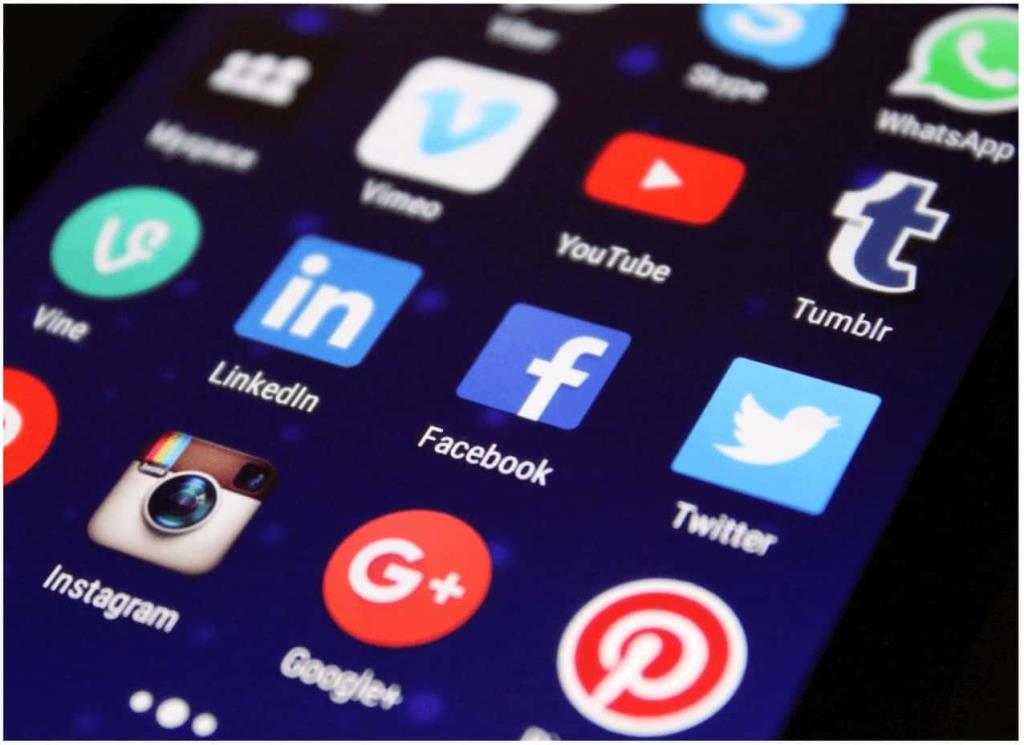
De meest opvallende onderdelen van elk GUI-systeem zijn de pictogrammen. Deze kleine afbeeldingen, te vinden op een bureaublad, startpagina of map, vertegenwoordigen verschillende objecten, zoals een programma, bestand, webpagina of opdracht. Het pictogram opent het genoemde object wanneer erop wordt geklikt.
Bediening
Op GUI-systemen vindt u ook bedieningselementen, ook wel widgets genoemd. Deze grafische bedieningselementen zijn een essentieel softwarecomponent waarmee de gebruiker informatie over een applicatie kan lezen of bewerken (door bewerking). Besturingselementen nemen verschillende vormen aan, waaronder schuifregelaars, keuzerondjes, selectievakjes en meer.
Tabbladen
Ten slotte zijn er tabbladen. Deze elementen hebben meestal de vorm van een klein rechthoekig vak of eenvoudige tekst. Wanneer erop wordt geklikt, verschijnt een lijst met vergelijkbare objecten of secties. Tabbladen zijn bijvoorbeeld een essentieel onderdeel van webbrowsers. Wanneer u op tabbladen klikt, kunt u tegelijkertijd tussen twee of meer websites schakelen zonder een andere te sluiten. Elk tabblad bevat een aparte webpagina.
Belangrijkste interactieve GUI-elementen
Niemand van ons zou volledig waarderen wat GUI betekent voor computers als de ontwikkelde tools niet tussen de verschillende functies zouden kunnen schakelen. Deze interactieve elementen zijn in de loop der jaren geëvolueerd en omvatten cursors, aanwijzers en nog veel meer.
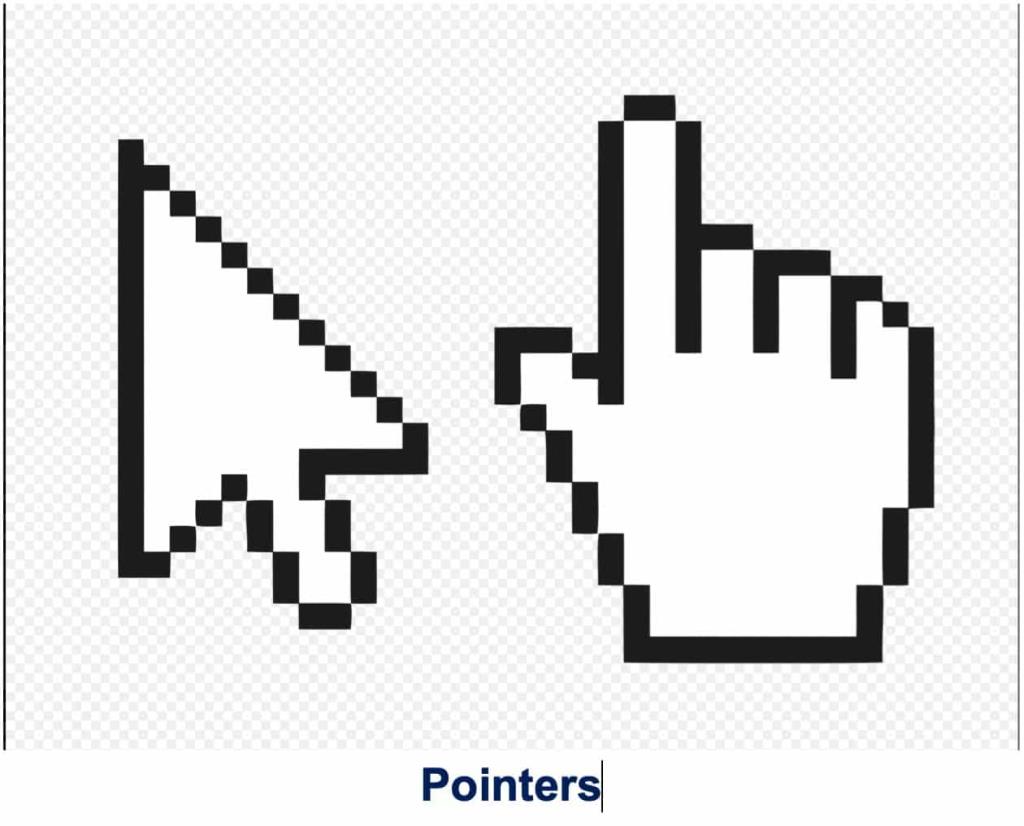
Een aanwijzer is een grafisch object dat met een muis of touchpad over een computerscherm beweegt. Aanwijzers starten vertrouwd klikken, aanraken en slepen. Een cursor is een soort aanwijzer en geeft uw exacte locatie op een display aan. Een knipperende verticale lijn geeft de locatie van een cursor aan.
Een invoegpunt is waar door de gebruiker geïnitieerde opdrachten zullen voorkomen, bijvoorbeeld in tekst-apps of bij het gebruik van de bewerking kopiëren en plakken. Een selectie is een lijst met items waar gebruikershandelingen plaatsvinden. Gebruikers voegen items meestal handmatig toe aan deze lijst, hoewel niet altijd. Ten slotte is een aanpassingshendel een indicator van een startpunt voor een bewerking met slepen en neerzetten. Een kader dat bijvoorbeeld op de hoeken en randen van een venster verschijnt, is een aanpassingshandvat.
Veel te zien
In veel opzichten is alles op een computerscherm een GUI. Hoewel functies en elementen in de loop der jaren zijn verbeterd, zijn de basisconcepten decennialang hetzelfde gebleven. Zonder deze zou computergebruik er heel anders uitzien.